The Odmowa dostępu do bootrec / FixBoot błąd występuje najczęściej podczas rozwiązywania problemów związanych z uruchamianiem w wierszu polecenia. Jest powiązany z Boot Managerem. Istnieją również inne przyczyny tego problemu, ale zwykle dotyczy on podziału dysku na partycje. W tym przewodniku przyjrzymy się rozwiązywaniu problemów związanych z tym błędem w systemie Windows 10.
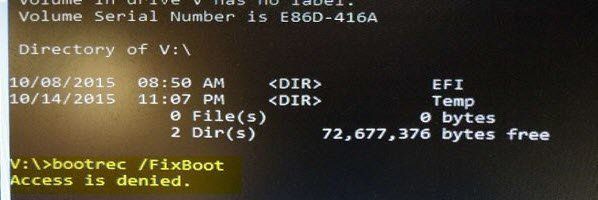
Jak naprawić błąd bootrec / FixBoot Access
Brak dostępu bootrec / FixBoot w systemie Windows 10 jest spowodowany błędem podczas uruchamiania bootrec / fixboot. Masz dwie opcje, aby kontynuować:
- Uzyskaj nowy ISO.
- Napraw rozruch UEFI.
1] Uzyskaj nowy ISO
Istnieje możliwość wystąpienia problemów z nośnikiem instalacyjnym. Utwórz nowe urządzenie rozruchowe USB po uzyskaniu nowego pliku obrazu ISO dla systemu Windows 10.
Następnie kontynuuj proces naprawy rozruchu przy użyciu tego nowego obrazu.
2] Napraw rozruch UEFI
Utwórz rozruchowy dysk USB z systemem Windows 10, a następnie uruchom komputer, używając go. Następnie, gdy pojawi się ekran powitalny, aby kliknąć Kolejny, a następnie kliknij Napraw swój komputer w lewej dolnej części okna.
Następnie kliknij Rozwiązywanie problemów. Następnie wybierz Zaawansowane opcje. I wtedy, Wiersz polecenia.
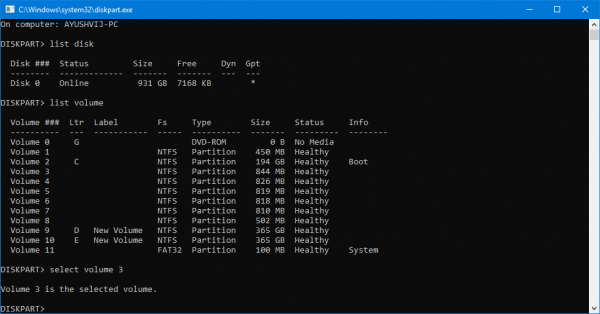
Po otwarciu wprowadź następujące polecenie, które inicjuje DISKPART:
DISKPART
Następnie wykonaj następujące polecenie:
LIST DISK
Teraz musisz wybrać dysk rozruchowy. W tym celu wpisz:
SEL DISK #
Musisz teraz wyświetlić listę wszystkich woluminów i partycji. Wykonaj to polecenie:
LISTA VOL
Wybierz teraz partycję EFI:
SEL VOL #
Przypisz teraz niestandardową literę, wprowadzając to:
LIST ZADANIA = V:
Wyjdź z narzędzia DISKPART, wykonując następujące polecenie:
WYJŚCIE
Teraz wpisz:
V:
Sformatuj partycję EFI, wprowadzając to polecenie:
format V: / FS: FAT32
Na koniec wykonaj to polecenie, aby naprawić ustawienia rozruchu:
bcdboot C: \ Windows / s V: / f UEFI
Uruchom ponownie komputer, a błąd powinien zostać naprawiony teraz.

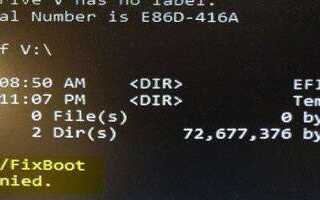



![Nie mogę się zalogować do systemu Windows 10 [FULL FIX]](https://pogotowie-komputerowe.org.pl/wp-content/cache/thumb/65/9a16b136e504a65_150x95.png)